Qalabka hore ee maqalka oo aan shaqaynayn Windows 11/10
Jaakadda maqalka ee hore waa isku-xidhaha loo isticmaalo in lagu xidho taleefoonnada dhegaha lagu dhegeysto ee PC. Haddii sabab qaar ka mid ah, jaakadda hore ee maqalka ah kuma shaqeyneyso kaaga Windows 11/10 PC, markaa waxaad isku dayi kartaa qaar ka mid ah hagaajinta si aad u xalliso arrinta. Waxaa laga yaabaa inay dhacday ka dib markii Windows loo cusboonaysiiyay nooc cusub, darawal maqal ah oo duugoobay, ama sabab kasta ha ahaatee. Maqaalkani waxa uu taxayaa doorashooyin fudud oo laga yaabo in uu hagaajiyo dhibaatadan.
Front Audio Jack kuma shaqeynayo Windows 11/10
Halkan waxaa ah hagaajinta:
- Cusbooneysii darawalka codka
- U deji qalabkaaga maqal sidii qalabkii caadiga ahaa
- Daar/dami ogaanshaha jaakadda guddida hore
- Cilad ku samaynta Maqalka
1] Cusbooneysii darawalka codka
Tani waa hagaajin caadi ah oo caawisay isticmaaleyaal badan. Mararka qaarkood, haddii uu jiro darawal maqal ah oo duugoobay, markaas waxay keeni kartaa in maqalka hore uu shaqayn waayo. Markaa, cusboonaysiinta darawalkaaga maqalka ah waa ikhtiyaar fiican oo la isku dayo. Waxaad u cusbooneysiin kartaa darawalka maqalka siyaabaha soo socda:
- Isticmaalka Maareeyaha Qalabka
- Cusbooneysiinta Daaqadaha.
- Soo daji toos ah
- Isticmaalka qalab dhinac saddexaad ah.
Soo daji toos ah
Booqo shabakada soo saaraha si aad toos ugu soo dejiso darawalka qalabka loo baahan yahay(directly download the required device driver) .
Isticmaalka Maareeyaha Qalabka
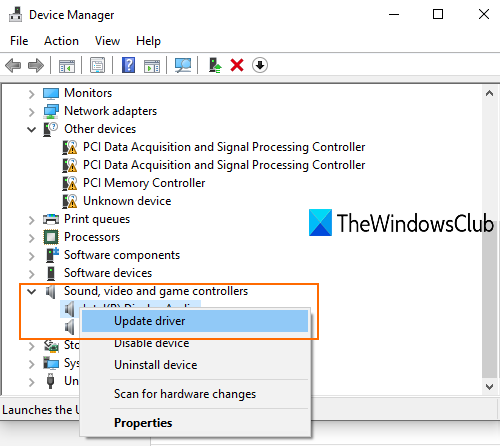
- Fur Maareeyaha Aaladda addoo(Open Device Manager) isticmaalaya sanduuqa raadinta(Search) ama siyaabo kale
- Guji codka, muqaalka iyo kantaroolayaasha ciyaarta(Sound, video and game controllers) hoos-hoosaadka liiska
- Midig ku dhufo darawalkaaga codka
- Guji Cusbooneysii darawalka.(Update driver.)
Talaabada xigta, waxaad yeelan doontaa laba ikhtiyaar: Si toos ah u baadho darawaliinta(Search automatically for drivers) oo ka baadho kombuyuutarkayga darawalada(Browse my computer for drivers) .
Isticmaalka ikhtiyaarka koowaad, Windows waxay si toos ah u heli doontaa darawalka maqalka ugu fiican(Windows will automatically find the best audio driver) ee aad ku rakibi karto PC-gaaga. Adigoo isticmaalaya ikhtiyaarka labaad, waxaad gacanta ku dhejin kartaa darawalka maqalka haddii aad horay u soo dejisay mid.
Cusbooneysiinta Daaqadaha

Windows 11 waxa ay la socotaa muuqaal asal ah oo kuu ogolaanaya inaad hubiso oo aad kala soo baxdo wixii ku soo kordha darawalada aaladaha (ay ku jiraan darawalka maqalka). Kaliya waxaad u baahan tahay inaad gasho liiska Cusbooneysiinta Ikhtiyaarka(Optional Updates) ee hoos yimaada qaybta Cusbooneysiinta Windows(Windows Update) si aad u soo dejiso oo aad u rakibto cusboonaysiintaas.
Isticmaalayaasha Windows 11 , kuwani waa tillaabooyinka:
- Fur Windows 11 Settings addoo isticmaalaya Win+I shortcut key
- Guji qaybta Cusboonaysiinta Windows ee(Windows Update) ku taal qaybta bidix ee hoose
- Guji bogga xulashada sare(Advanced options)
- Guji liiska Cusbooneysiinta Ikhtiyaarka(Optional Updates) ee laga heli karo qaybta ikhtiyaariga dheeraadka ah(Additional options)
- Kordhi liiska cusboonaysiinta darawalka(Driver updates)
- Hubi haddii ay jiraan wax cusboonaysiin ah oo u diyaarsan qalabkaaga maqalka ah. Hadday haa tahay, dooro cusboonaysiintaas
- Guji badhanka Soo daji & rakib .(Download & install)
Cusboonaysiinta ha dhammayso ka dib kombayutarkaga dib ha u bilaabo. Tani waa inay shaqeyso si ay u xalliso dhibaatadaada.
Gudaha Windows 10 samee waxyaabaha soo socda:
- Fur abka Settings addoo isticmaalaya Win+I hotkey
- Guji qaybta Cusboonaysiinta & Amniga(Update & Security)
- Riix badhanka Check for Updates .
Hadda Windows si toos ah ayey u soo dejisan doontaa cusboonaysiinta darawalka ikhtiyaariga ah(download Optional driver updates) (haddii la heli karo) iyo cusboonaysiinta kale. Marka soo dejinta la dhammeeyo, waxaad ku rakibi kartaa cusbooneysiintaas. Waa hab degdeg badan oo sahlan.
Isticmaalka qalab dhinac saddexaad ah
Waxaa jira dad badan oo 3 rd ah iyo qalab casriyeeyayaasha bilaashka ah(free driver updater tools) kuwaas oo si toos ah u heli kara darawallo kala duwan, soo dejin kara, oo kaa caawin kara inaad rakibto darawalladaas. Qalabka noocan oo kale ah ayaa sidoo kale waxtar leh in la helo oo lagu rakibo darawallada maqalka ee kombuyuutarkaaga.
Akhri(Read) : Qalabka dhegaha aan ku shaqaynayn laptop .
2] U deji(Set) qalabkaaga maqal sida aaladda caadiga ah
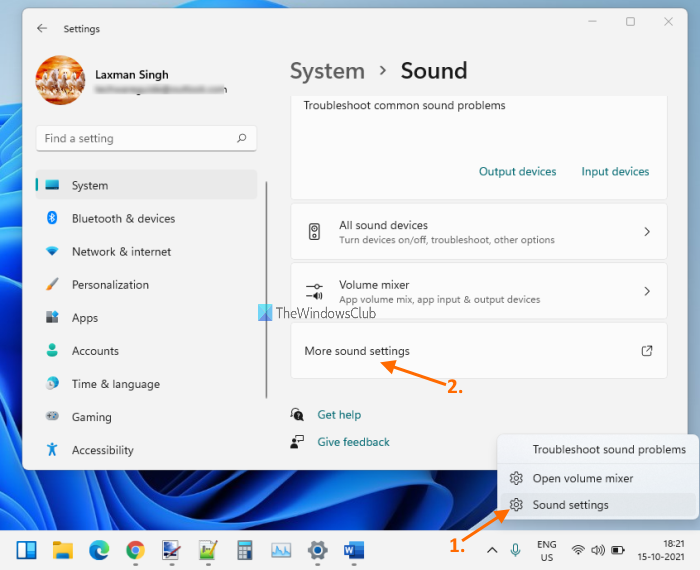
Isticmaalayaasha Windows 11(Windows 11) , raac talaabooyinkan:
- Midig ku dhufo(Right-click) astaanta mugga ee ka muuqata saxanka nidaamka ee Windows 11 taskbar
- Guji doorashada Settings Sound(Sound settings) . Tani waxay furi doontaa bogga Sound ee abka Settings
- Hoos u dhaadhac bogga
- Guji ikhtiyaarka goobaha codka badan ee laga heli karo qaybta (More sound settings)sare(Advanced) . Tani waxay furi doontaa sanduuq gaar ah
- Sanduuqaas, ku dhufo tabka(Playback) dib-u- celinta
- Halkaa, midig-guji aalada dib-u-celinta ee aad u wajahayso arrintan
- Dooro U deji sida Aaladda Aasaasiga(Set as Default Device) ah
- Guji badhanka OK
Taas ka dib, waxaad u baahan tahay inaad dib u bilowdo PC si aad u badbaadiso isbeddelada.
Dejinta sameecado-madaxeedkaaga sida aaladda maqalka ah ee caadiga ah waxay sidoo kale xallin kartaa arrintan. Si taas loo sameeyo, isticmaalayaashu(Windows 10) waxay u baahan yihiin inay raacaan tallaabooyinkan soo socda:
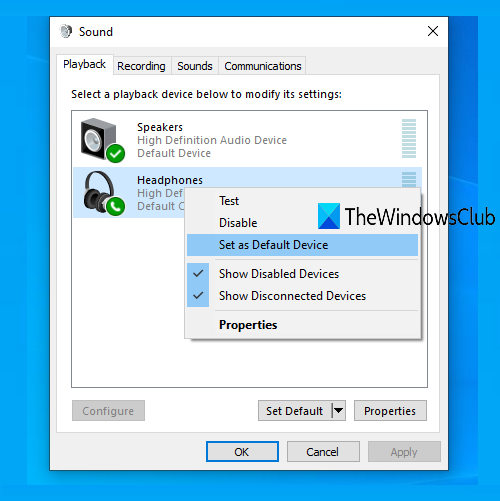
- Midig ku dhufo(Right-click) astaanta codka ama summada afhayeenka ee laga heli karo saxanka nidaamka shaqada. Haddii astaanta mugga maqan tahay(volume icon is missing) , markaa waxaad marka hore isku dayi kartaa hagaajinta qaar ka dibna isticmaal astaantaas
- Guji doorashada Codka(Sounds)
- Daaqadda Codka, aad tabka(Playback) dib-u- celinta
- Midig ku dhufo qalabkaaga dib u dajinta
- Isticmaal Set as Default Aalladda(Set as Default Device) ikhtiyaarka ah
- Riix OK
Hadda dib u bilow kombayutarkaga Tani waxay hagaajin kartaa jaakadda maqalka hore ee aan shaqaynayn.
3] Daar(Turn) /dami ogaanshaha jaakada guddida hore
Doorashadani waxay faa'iido u leedahay kuwa ku isticmaalaya Realtek HD Audio Manager kombayutarkooda. Waa inaad awood u yeelataa qaybta hore ee jack-ka maqalka ee Windows 10 . Waa kuwan tillaabooyinka:
- Fur Realtek HD Maqalka Maqalka(Realtek HD Audio Manager) adigoo isticmaalaya sanduuqa raadinta(Search) ama astaanta saxanka nidaamka
- Guji ikhtiyaarka goobaha horumarsan ee Device ee(Device advanced settings) laga heli karo dhanka bidix
- Hoosta Connector Settings , shid Daar ogaanshaha Jack marka qalabku ku xidhan yahay(turn on Enable Jack detection when device is plugged in) .
Haddi mar hore shidmay, dami, oo arag in dhibtaada la xaliyay.
4] Cilad-saarista Maqalka

Windows 11 waxa kale oo ay la socotaa cilad-bixiyeyaal ku dhex jira si ay u xalliyaan noocyada kala duwan ee mashaakilaadka la xidhiidha kombayutarkaga. Kaliya waxaad u baahan tahay inaad socodsiiso cillad-bixiyeyaal (oo ku saleysan shuruudahaaga) si aad u hesho hagaajinta oo aad u isticmaasho. Mid ka mid ah cilad-bixiyeyaasha noocaas ah waa Playing Audio cillad(Playing Audio) - bixiye. Markaa, si fudud u socodsii cilad-bixiyahaas kumbuyuutarkaaga Windows 11 oo arag haddii taasi shaqaynayso.
Isticmaalayaasha Windows 11 , tillaabooyinka lagu socodsiiyo cilad- yaqaanka Playing Audio(Playing Audio) waa sida soo socota:
- Riix furaha gaaban ee Win+ITani waxay bilaabi doontaa abka Settings
- Gal qaybta nidaamka(System)
- Hoos(Scroll) u dhig bogga laga heli karo qaybta nidaamka(System)
- Gal bogga Dhib(Troubleshoot) -u-helidda ee laga heli karo qaybta saxda ah
- Guji liiska kale ee cilad -doonka(Other troubleshooters)
- Riix badhanka Run si aad u daawato (Run)Maqalka(Audio) .
Hadda Windows waxay bilaabi doontaa inay ogaato dhibaatooyinka la xidhiidha qalabkaaga maqalka kadibna waxay ku siin doontaa hagaajinta. Codso hagaajinta (haddii ay jirto) oo arag haddii jaakadda hore ee maqalkaagu shaqaynayo.
Isticmaalayaasha Windows 10(Windows 10) - Waa kuwan tillaabooyinka:
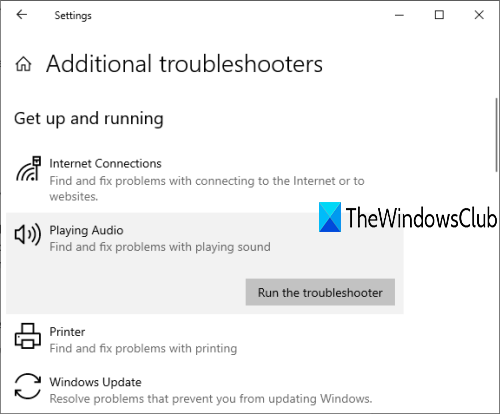
- Fur abka Settings addoo isticmaalaya Win+I hotkey
- Guji qaybta Cusboonaysiinta & Amniga(Update & Security)
- Dooro Cilad(Troubleshoot) -sheegid laga heli karo qaybta bidix
- Guji cilad-bixiyeyaal dheeraad(Additional troubleshooters) ah oo ku yaal qaybta gacanta midig
- Ka dooro Playing Audio hoosta qaybta kac iyo socodsiinta(Get up and running)
- Guji Run(Run the troubleshooter) badhanka cilad-doonka.
Hadda Windows si otomaatig ah ayay u ogaan doontaa dhibaatooyinka oo waxay ku siin doontaa si fudud oo lagu raaco hagaajinta. Waxa kale oo aad isticmaali kartaa sanduuqa raadinta oo waxaad ku qori kartaa cilad (Search)bixiyaha maqalka(audio troubleshooter) si aad u maamusho cilad-bixiye isku mid ah.
Akhri(Read) : Taleefannada dhegaha aan shaqaynayn ama lama ogaan(Headphones not working or detected) .
Haddi aanay waxba shaqayn oo aad awood u leedahay in aad isticmaasho sameecado dhegaha gadaasha, markaas malaha jaakadda maqalka ee hore waxa uu u baahan yahay badal.
Waa maxay sababta maqalkayga hore aanu u shaqayn?
Waxaa jiri kara sabab kasta oo uu sanka hore ee maqalkaagu aanu shaqaynayn. Tusaale ahaan, waxaa laga yaabaa inaysan shaqaynayn sababtoo ah waxaa laga yaabaa inaad rakibtay darawal maqal oo khaldan. Dhanka kale, jaakadda maqalka ee hore ayaa sidoo kale laga yaabaa in aanu shaqayn haddii darawalka maqalkaagu uu wakhtigiisii dhacay. Sidaa darteed, way wanaagsan tahay in la rakibo darawalka codka saxda ah oo aad cusboonaysiiso darawalkaaga maqalka (haddii cusbooneysiin la heli karo) waqti ka waqti.
Sideen u hagaajiyaa jaakadda maqalka ee hore?
Haddii aad isticmaalayso Windows 11/10 nidaamka qalliinka iyo dhibaatadaadu waa in codkaaga hore uusan u shaqayn sidii la rabay, ka dibna waxaa jira qaar ka mid ah hagaajinta fudud si looga takhaluso dhibaatadan. Waxaad isku dayi kartaa hagaajinta sida:
- Isticmaal cilad-sheegaha maqalka(Use Playing Audio) ee Windows 11/10
- Cusbooneysii darawalkaaga maqalka
- Daar(Turn) /dami ogaanshaha jaakada guddida hore, iwm.
Dhammaan hagaajinta noocan oo kale ah ayaa horayba noogu daboolay qoraalkan oo leh dhammaan tallaabooyinka si aad si fudud u tijaabiso hagaajintaas. Isticmaal hagaajinnada oo dib u bilow kombayutarkaga. Tani waxay xallin kartaa dhibaatadaada.
Related posts
Adeegga Maqalka Windows kuma shaqeeyo Windows 11/10
Qalabka HDMI ee maqalka ah ee aan ka muuqan Windows 11/10
Adeegyada maqalka ee aan ka jawaabin khaladaadka gudaha Windows 11/10
Habka fog-fog ayaa wacaya khalad markii la isticmaalayo DISM gudaha Windows 11/10
Adeegga wareejinta garaadka ee asalka ah oo aan shaqaynayn Windows 11/10
Daaqadaha ma heli karaan Settings Network router-ka gudaha Windows 11/10
Koodhadhka qaladka VPN ee caadiga ah iyo xalalka Windows 11/10
Ku socodsii DISM-ka-la'aanta si aad u dayactirto Windows 11/10 Nidaamka Muuqaalka Sawirka
PC-gaagu kuma taageerayo qaladka Miracast gudaha Windows 11/10
Qalab wax diliddu way xidhan yihiin, barafayaan, ama ku burburayaan gudaha Windows 11/10
Microsoft Office Click-To-Un Isticmaalka CPU sare ee Windows 11/10
Sida loo hagaajiyo Shabakadda aan la aqoonsan ee gudaha Windows 11/10
Nidaamka Wareejinta Warbaahintu (MTP) kuma shaqeeyo Windows 11/10
App-ka sawirada ku burburaya qaladka nidaamka faylka Windows 11/10
Cusboonaysiinta Windows ayaa ku xayiran soo dejinta cusbooneysiinta gudaha Windows 11/10
Orod sida ikhtiyaarka maamulaha oo aan muujinaynin ama shaqaynayn Windows 11/10
Daabacaha la tirtiray ayaa dib u soo baxaya oo ku soo laabanaya Windows 11/10
Sida loo xaliyo dhibaatooyinka WiFi gudaha Windows 11/10
Khaladaadka Codsiga LogonUI.exe ee bilowga gudaha Windows 11/10
Intel Thunderbolt Dock software ma shaqeynayo Windows 11/10
